- Seleccione el Abierto botón en el Configuración teja.
- Seleccionar Gestión Empresarial > Departamentos en el menú principal.
Ahora debería poder ver sus departamentos aquí. Puede buscar departamentos específicos haciendo clic en el icono. Buscar icono.
NotaSu nivel de acceso determinará si puede mantener o ver departamentos. Los usuarios sin acceso a departamentos no podrán realizar ninguna de estas últimas funciones. Consulte con su equipo de soporte si tiene alguna pregunta o problema.
Agregar departamentos
- Seleccione el + Agregar departamento(s) botón
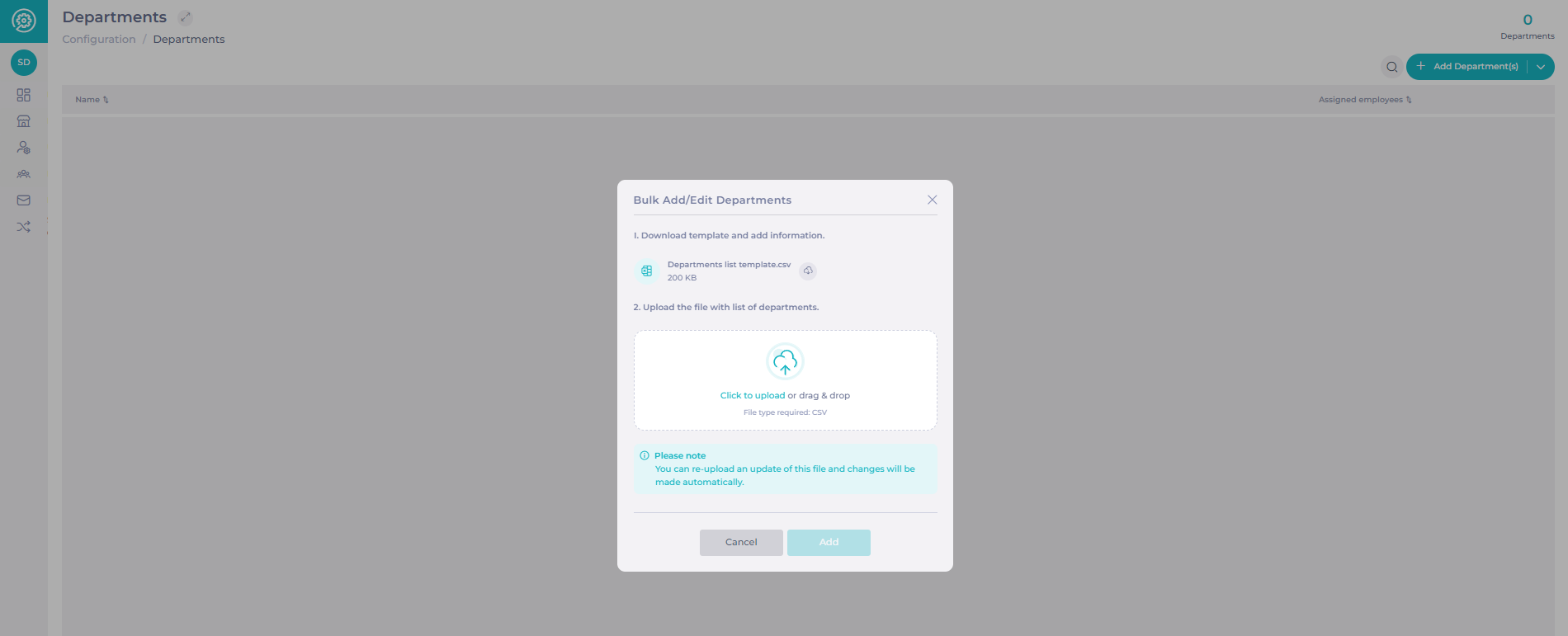
Puede agregar departamentos individuales o agregar varios departamentos a la vez cargando un archivo CSV.
Para agregar departamentos individuales:
- Seleccionar Agregar departamento.
- Introduzca una nombre y seleccione Crear departamento.
NotaEl nuevo departamento se agregará al sistema operativo y también se sincronizará con Flow.
Para agregar varios departamentos a la vez:
- Seleccionar Agregar lista de departamentos.
- Descargue la lista de plantillas seleccionando el botón de descarga junto al nombre del archivo: Plantilla de lista de departamentos.CSV.
- Ingrese la información requerida en el archivo CSV descargado.
- Sube tu archivo de lista de departamentos seleccionando Haga clic para cargar y buscando el archivo en sus documentos, o arrastrando y soltando el archivo en el cuadro.
- Seleccionar Agregar.
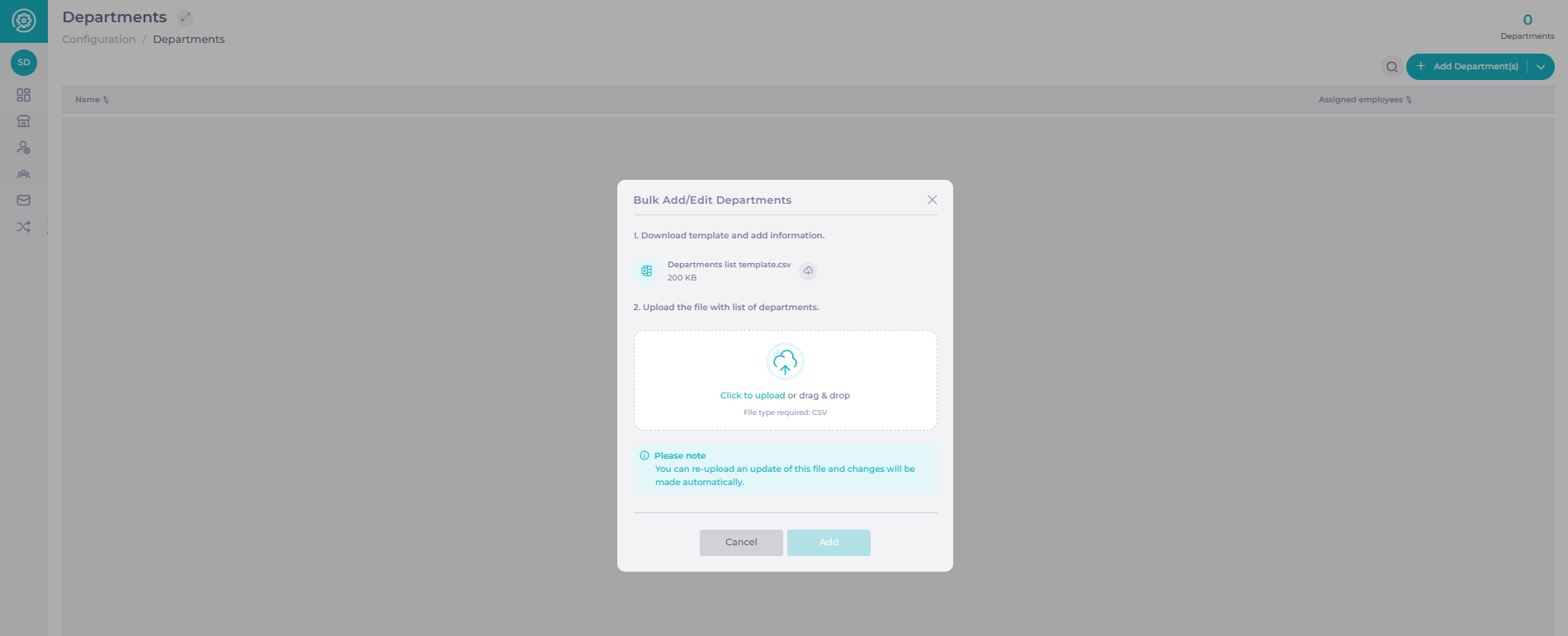
Los nuevos departamentos ahora se agregarán al sistema operativo y también se sincronizarán con Flow.
Departamentos de edición
- Seleccione los tres puntos junto al nombre del departamento que desea editar.

- Edite el nombre del departamento y seleccione Ahorrar.
El cambio se aplicará de inmediato y también se sincronizará con Flow, por lo que a los alumnos de Flow se les asignará el nuevo nombre del departamento.
Eliminar departamentos
- Seleccione los tres puntos junto al nombre del departamento que desea editar.
- Seleccionar Borrar.
Nota: it's not possible to delete a department if there are active users or employees assigned to it.
Acceso a los departamentos
Niveles de permiso
- Usuarios con acceso “Ver” douna vista y búsqueda de departamentos, pero no puede agregar ni editar departamentos.
- Usuarios sin acceso No pueden ver, mantener ni asignar departamentos. Verán un mensaje de restricción de acceso al intentar abrir la página Departamentos.

Acceso automático para nuevos departamentos
Los usuarios que ya tienen acceso a todos los departamentos ahora obtendrán acceso automáticamente a cualquier departamento nuevo creado.
No se requieren actualizaciones manuales para otorgar acceso a los departamentos recién añadidos. Si no está seguro de su nivel de acceso, póngase en contacto con su Gerente de Éxito del Cliente.
Departamentos de la Fuerza Laboral
Los departamentos no son compatibles con Workforce. Si bien los departamentos se pueden usar en la mayoría del ecosistema de Mapal OS para categorizar y agrupar a los empleados eficazmente, esta funcionalidad no está disponible en Workforce. Para gestionar grupos de empleados en Workforce, deberá usar funciones organizativas alternativas específicas de esa plataforma.
Si tiene alguna pregunta sobre Workforce o necesita ayuda con la categorización de los empleados, comuníquese con su gerente de Éxito del Cliente.

